很多朋友都在使用Win10系统,但是你知道Win10是如何检查电脑型号和配置的吗?接下来,边肖将为您介绍使用Win10检查电脑型号和配置的方法。让我们为感兴趣的用户看看它。
Win10如何查看电脑型号和配置?
第一种方法
1.首先按“win R”键,或者右键菜单打开“运行”。
WIN+R
 或者直接开跑。
或者直接开跑。
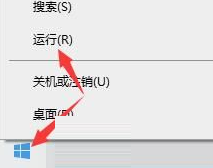 2,然后输入“dxdiag”。单击“确定”。
2,然后输入“dxdiag”。单击“确定”。
 3然后,我们的计算机系统型号显示在这里。
3然后,我们的计算机系统型号显示在这里。
: 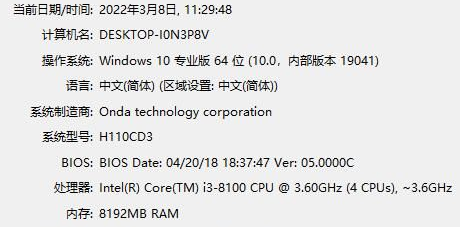 4.然后在桌面上,找到“这台电脑”,右键单击并选择“属性”。
4.然后在桌面上,找到“这台电脑”,右键单击并选择“属性”。
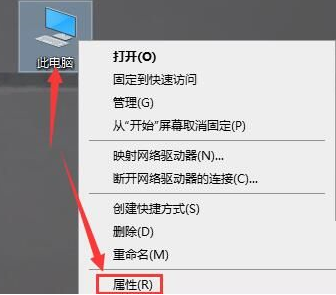 5,打开后,我们可以看到处理器的型号。以及我们电脑存储芯片的大小。
5,打开后,我们可以看到处理器的型号。以及我们电脑存储芯片的大小。
:  6.在此界面的左侧,单击“设备管理器”。
6.在此界面的左侧,单击“设备管理器”。
: 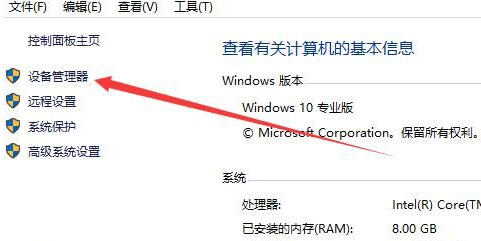 7.找到下面的“显示适配器”并展开它。这是我们的显卡型号。
7.找到下面的“显示适配器”并展开它。这是我们的显卡型号。
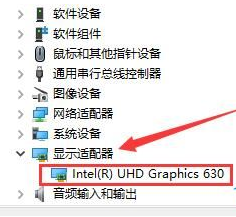 第二种方法
第二种方法
1.如果您的电脑上安装了电脑管家,则可以直接打开电脑管家。
选择工具箱-硬件检测。点击该插件后,将自动下载并安装该插件。
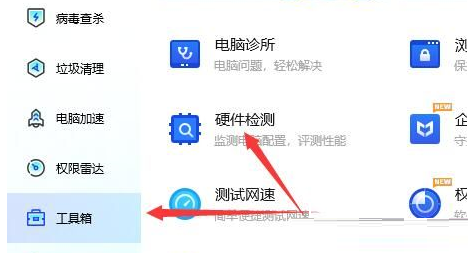 2,然后将为您测试计算机的详细配置。
2,然后将为您测试计算机的详细配置。
免责声明:本站所有文章内容,图片,视频等均是来源于用户投稿和互联网及文摘转载整编而成,不代表本站观点,不承担相关法律责任。其著作权各归其原作者或其出版社所有。如发现本站有涉嫌抄袭侵权/违法违规的内容,侵犯到您的权益,请在线联系站长,一经查实,本站将立刻删除。
本文来自网络,若有侵权,请联系删除,如若转载,请注明出处:https://www.freetrip88.com/baike/377686.html
